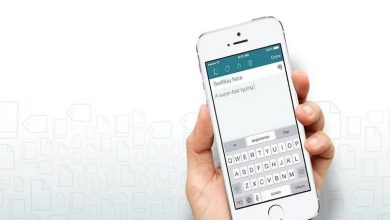Come gestire, salvare o eliminare i podcast su un iPhone
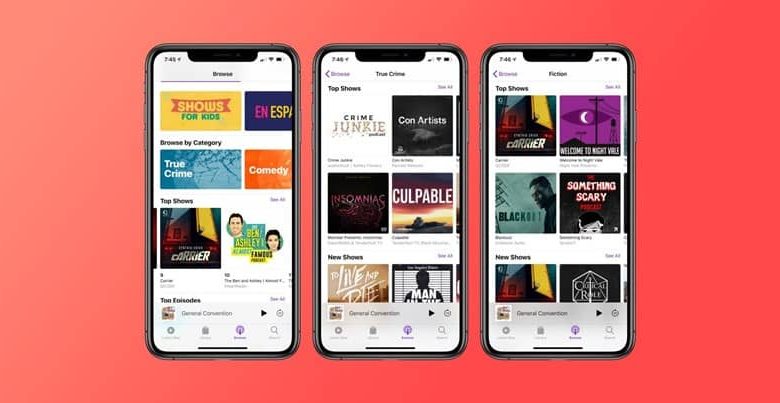
Allo stesso modo, all’interno di questa piattaforma, è possibile che oltre a trovare vari strumenti utili per la nostra vita quotidiana, possiamo anche trovare contenuti di qualità che ci piacciono e che vorremmo in un modo o nell’altro avere archiviato all’interno dei nostri dispositivi.
I dispositivi iPhone hanno la capacità di memorizzare un gran numero di file in formato audio o video, tra questi, i più popolari che possiamo evidenziare sono i podcast, che sono piccole registrazioni di celebrità o persone di nostro interesse, che puoi scaricare su piattaforme come Spotify e persino creane uno tuo con l’aiuto di un’app chiamata Anchor.
Tuttavia, con il download costante di questi elementi, è abbastanza comune che il nostro dispositivo raggiunga la sua capacità massima e con questo dobbiamo liberare spazio ; scopri come liberare spazio all’interno del tuo iPhone in questo tutorial dettagliato e semplice.
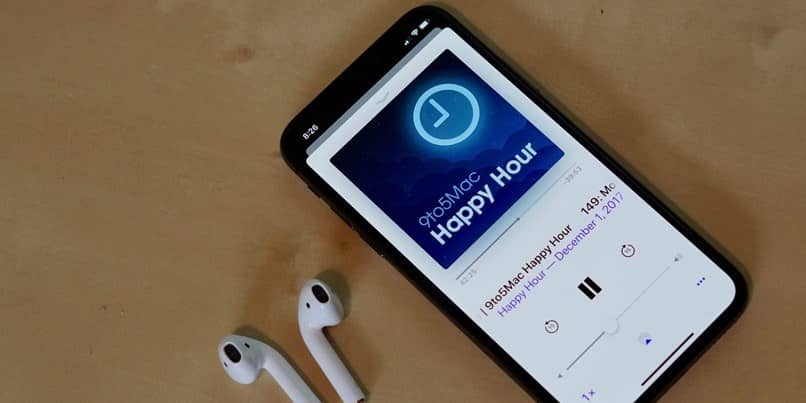
Gestisci tutto lo spazio di archiviazione sul tuo dispositivo
Questi sono semplici passaggi che devi seguire alla lettera, se lo desideri, libera un po’ la memoria del tuo telefono. I passaggi sono i seguenti:
- Inizia aprendo l’applicazione «Impostazioni» sul tuo dispositivo mobile, quindi inserisci l’opzione «Generale».
- All’interno di questa opzione, è necessario individuare e premere l’opzione » Memoria iPhone / iPad «, in cui vedremo che si aprirà un elenco.
- Proprio nella sezione inferiore di questo elenco, possiamo vedere l’opzione » Podcast o TV «
- Quando accedi a questa sezione, vedrai che sia le opzioni che i passaggi corrispondono a entrambi gli strumenti di intrattenimento, quindi in entrambi i casi questi passaggi da seguire serviranno allo stesso scopo.
- Se ti trovi all’interno delle informazioni che corrispondono a ciascuna applicazione, possiamo trovare un elenco che ci mostra tutti i programmi che abbiamo visto e anche gli episodi che vengono scaricati all’interno del dispositivo.
Se vuoi eliminare un elemento specifico, devi solo scorrere verso destra sull’elemento e successivamente premere il pulsante «Elimina».
Attivazione dell’opzione «cancella automaticamente»
Questa è un’opzione molto semplice che ci aiuterà anche quando meno ce lo aspettiamo, poiché con essa possiamo liberare spazio, anche quando meno ce lo aspettiamo.
Per fare ciò, non ci resta che entrare nelle impostazioni del nostro dispositivo, quindi andare nella scheda «Podcast», dove possiamo trovare tutte le impostazioni ad esso correlate.
Tuttavia, all’interno di questa funzione, ciò che ci interessa è la funzione che troveremo proprio alla fine dell’elenco, che ci consentirà di eliminare qualsiasi tipo di audio all’interno dell’applicazione che abbiamo riprodotto per intero.
Tra gli strumenti che più ci interessano c’è la funzione che possiamo trovare nella sezione finale del menu, in cui vedremo la sezione su » Elimina riprodotta «. In questo modo verranno eliminati solo gli audio che hai ascoltato nella loro interezza.
Allo stesso modo, se vuoi disattivare questa opzione, devi solo reinserire le sue impostazioni e puoi vedere come disattivarla facilmente e rapidamente.
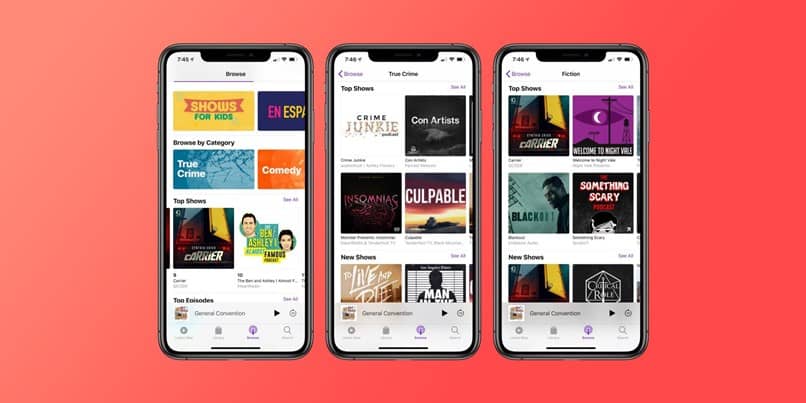
Eliminazione di podcast che sono stati riprodotti
Questa è un’opzione manuale che devi attivare all’interno della scheda dell’applicazione, nel caso in cui non l’abbia attivata, per questo, devi seguire un piccolo passo.
Inizia entrando nell’applicazione e spunta la casella, quei Podcast che non vuoi più ascoltare e poi in alto, basta cliccare su «cancella» in modo che venga automaticamente cancellato.